Πώς να χρησιμοποιήσετε τον αυτόματο συλλαβισμό στο Word 2007

Ανακαλύψτε πώς μπορείτε να ρυθμίσετε το Word 2007 για αυτόματο συλλαβισμό και βελτιώστε την παρουσίαση του κειμένου σας.
Ο θησαυρός του Word 2008 για Mac προσφέρει εναλλακτικές επιλογές λέξεων και είναι ένα από τα πιο χρήσιμα εργαλεία γραφής του Word. Ο θησαυρός λειτουργεί ακριβώς όπως ένας έντυπος θησαυρός, αλλά είναι ακόμα καλύτερος επειδή είναι πιο γρήγορος από το ξεφύλλισμα σελίδων και είναι πάντα μόλις μερικά κλικ μακριά όταν χρησιμοποιείτε οποιαδήποτε από τις εφαρμογές του Office.
Για να εμφανίσετε μια λίστα με προτεινόμενα συνώνυμα, κάντε δεξί κλικ ή Control+κλικ σε μια λέξη για την οποία θέλετε να αντικαταστήσετε και, στη συνέχεια, επιλέξτε Συνώνυμα από το αναδυόμενο μενού που εμφανίζεται. Στη συνέχεια, κάντε κλικ στη λέξη που θέλετε να χρησιμοποιήσετε από τη λίστα προτάσεων.

Ένας άλλος τρόπος αναζήτησης συνωνύμων είναι μέσω του παραθύρου Εργαλεία αναφοράς της εργαλειοθήκης. Για να το ανοίξω, είτε
Επιλέξτε Θησαυρός από το αναδυόμενο υπομενού Συνώνυμα.
Επιλέξτε Προβολή→ Εργαλεία αναφοράς και μετά κάντε κλικ στο τρίγωνο στα αριστερά της λέξης Θησαυρός για να ανοίξετε τον πίνακα Θησαυρού, εάν δεν είναι ήδη ανοιχτός.
Πατήστε Command+Option+R και, στη συνέχεια, κάντε κλικ στο τρίγωνο στα αριστερά της λέξης Thesaurus για να ανοίξετε τον πίνακα Thesaurus, εάν δεν είναι ήδη ανοιχτός.
Το παράθυρο Εργαλεία αναφοράς της Εργαλειοθήκης εμφανίζεται με τον πίνακα Θησαυρού σε επέκταση.
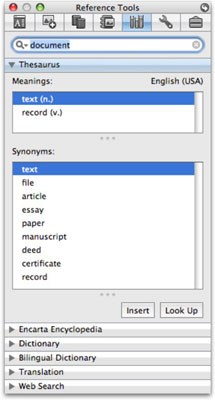
Κάντε κλικ στο κουμπί Εισαγωγή για να τοποθετήσετε τη λέξη που έχει επιλεγεί στη λίστα Συνώνυμα στο έγγραφό σας στο σημείο εισαγωγής ή κάντε κλικ στο κουμπί Αναζήτηση για να δείτε συνώνυμα για αυτήν τη λέξη.
Για να βρείτε συνώνυμα για μια άλλη λέξη, πληκτρολογήστε την στο πεδίο αναζήτησης στο επάνω μέρος του παραθύρου και μετά πατήστε Return ή Enter.
Το Word παρακολουθεί τις πρόσφατες αναζητήσεις σας για εσάς. Για να δείτε ένα αναδυόμενο μενού που εμφανίζει όλες τις λέξεις που πληκτρολογήσατε πρόσφατα στο πεδίο αναζήτησης, κάντε κλικ στο μικρό τρίγωνο δίπλα στο εικονίδιο του μεγεθυντικού φακού. Επιλέξτε μια λέξη από αυτό το μενού και το Word θα την αναζητήσει αμέσως. δεν χρειάζεται να πατήσετε το Return ή το Enter.
Ανακαλύψτε πώς μπορείτε να ρυθμίσετε το Word 2007 για αυτόματο συλλαβισμό και βελτιώστε την παρουσίαση του κειμένου σας.
Ανακαλύψτε πώς να αφαιρέσετε λέξεις από το προσαρμοσμένο λεξικό του Word 2013. Ακολουθήστε αυτά τα βήματα για να διαχειριστείτε το λεξικό σας και να βελτιώσετε τη γραφή σας.
Ανακαλύψτε πώς να ορίσετε καρτέλες και εσοχές στο PowerPoint 2007 για καλύτερη οργάνωση και εμφάνιση του κειμένου.
Στο PowerPoint 2013, μπορείτε να προσθέσετε υπερ-συνδέσεις για να συνδέσετε διαφάνειες και έγγραφα. Αυτή η οδηγία θα σας δείξει πώς να το κάνετε εύκολα.
Μερικές φορές χρειάζεστε το Outlook 2013 για να σας υπενθυμίσει σημαντικές ημερομηνίες ή επακόλουθες δραστηριότητες. Μπορείτε να χρησιμοποιήσετε σημαίες, για παράδειγμα, για να σας υπενθυμίσουν να καλέσετε κάποιον την επόμενη εβδομάδα. Ο καλύτερος τρόπος για να βοηθήσετε τον εαυτό σας να θυμάται είναι να επισημάνετε το όνομα αυτού του ατόμου στη λίστα Επαφών. Θα εμφανιστεί μια υπενθύμιση στο ημερολόγιό σας. Οι επαφές δεν είναι […]
Κάθε πτυχή της εμφάνισης ενός πίνακα μπορεί να μορφοποιηθεί στο Word στο Office 2011 για Mac. Μπορείτε να εφαρμόσετε στυλ που συγχωνεύουν κελιά μεταξύ τους για να σχηματίσουν μεγαλύτερα κελιά, να τα αφαιρέσετε, να αλλάξετε χρώματα περιγράμματος, να δημιουργήσετε σκίαση κελιών και πολλά άλλα. Εφαρμογή στυλ πίνακα από το Office 2011 για Mac Ribbon Η καρτέλα Tables της Κορδέλας […]
Όταν χρησιμοποιείτε το Word στο Office 2011 για Mac, μπορείτε να εφαρμόσετε στυλ πίνακα για να αλλάξετε την εμφάνιση των κελιών. Εάν δεν μπορείτε να βρείτε ένα υπάρχον που να καλύπτει τις ανάγκες σας, μπορείτε να δημιουργήσετε νέα στυλ πίνακα από το παράθυρο διαλόγου Στυλ. Ακολουθήστε τα εξής βήματα: Στο Word 2011 για Mac, επιλέξτε Μορφή→ Στυλ. Ανοίγει το παράθυρο διαλόγου Στυλ. Κάντε κλικ […]
Όταν χρησιμοποιείτε το Office 2011 για Mac, σύντομα θα διαπιστώσετε ότι το Word 2011 μπορεί να ανοίξει ιστοσελίδες που αποθηκεύσατε από το πρόγραμμα περιήγησής σας στο Web. Εάν μια ιστοσελίδα περιέχει έναν πίνακα HTML (HyperText Markup Language), μπορείτε να χρησιμοποιήσετε τις δυνατότητες του πίνακα του Word. Ίσως σας είναι πιο εύκολο να αντιγράψετε μόνο το τμήμα του πίνακα της ιστοσελίδας […]
Αν και δεν μπορείτε πραγματικά να δημιουργήσετε τα δικά σας θέματα από την αρχή, το Word 2007 προσφέρει πολλά ενσωματωμένα θέματα που μπορείτε να τροποποιήσετε για να ταιριάζουν στις ανάγκες σας. Ένα ευρύ φάσμα θεμάτων σάς δίνει τη δυνατότητα να συνδυάσετε και να ταιριάξετε διαφορετικές γραμματοσειρές, χρώματα και εφέ μορφοποίησης για να δημιουργήσετε τη δική σας προσαρμογή.
Μπορείτε να τροποποιήσετε ένα ενσωματωμένο ή προσαρμοσμένο θέμα στο Word 2007 για να ταιριάζει στις ανάγκες σας. Μπορείτε να συνδυάσετε και να ταιριάξετε διαφορετικές γραμματοσειρές, χρώματα και εφέ για να δημιουργήσετε την εμφάνιση που θέλετε.






